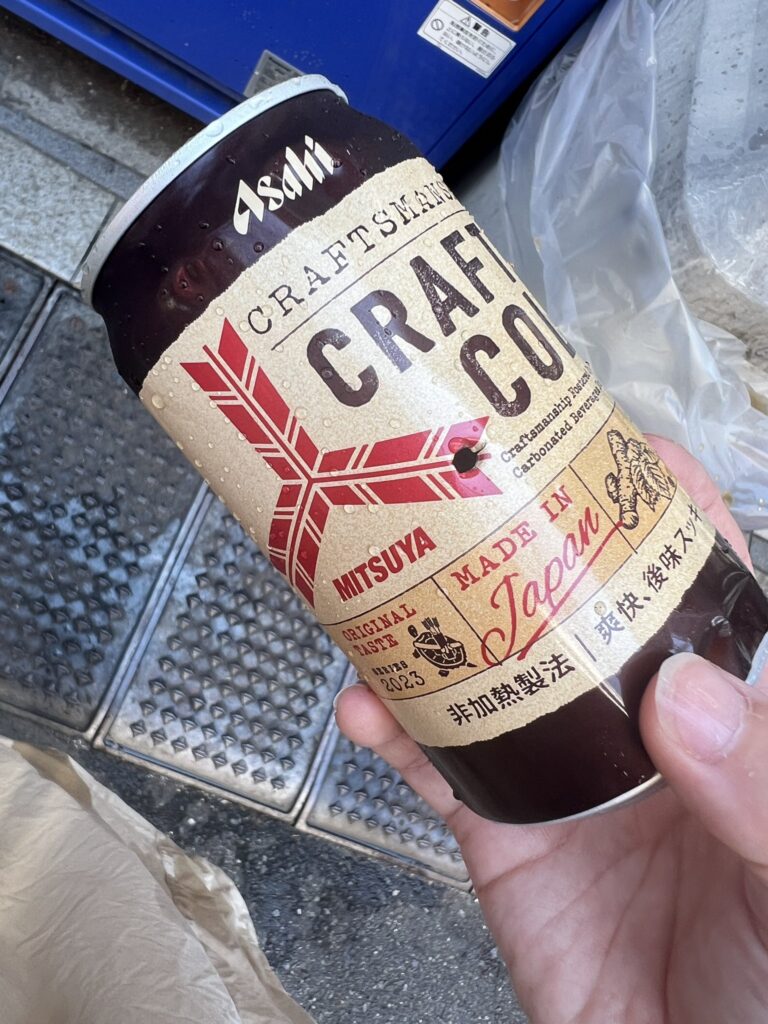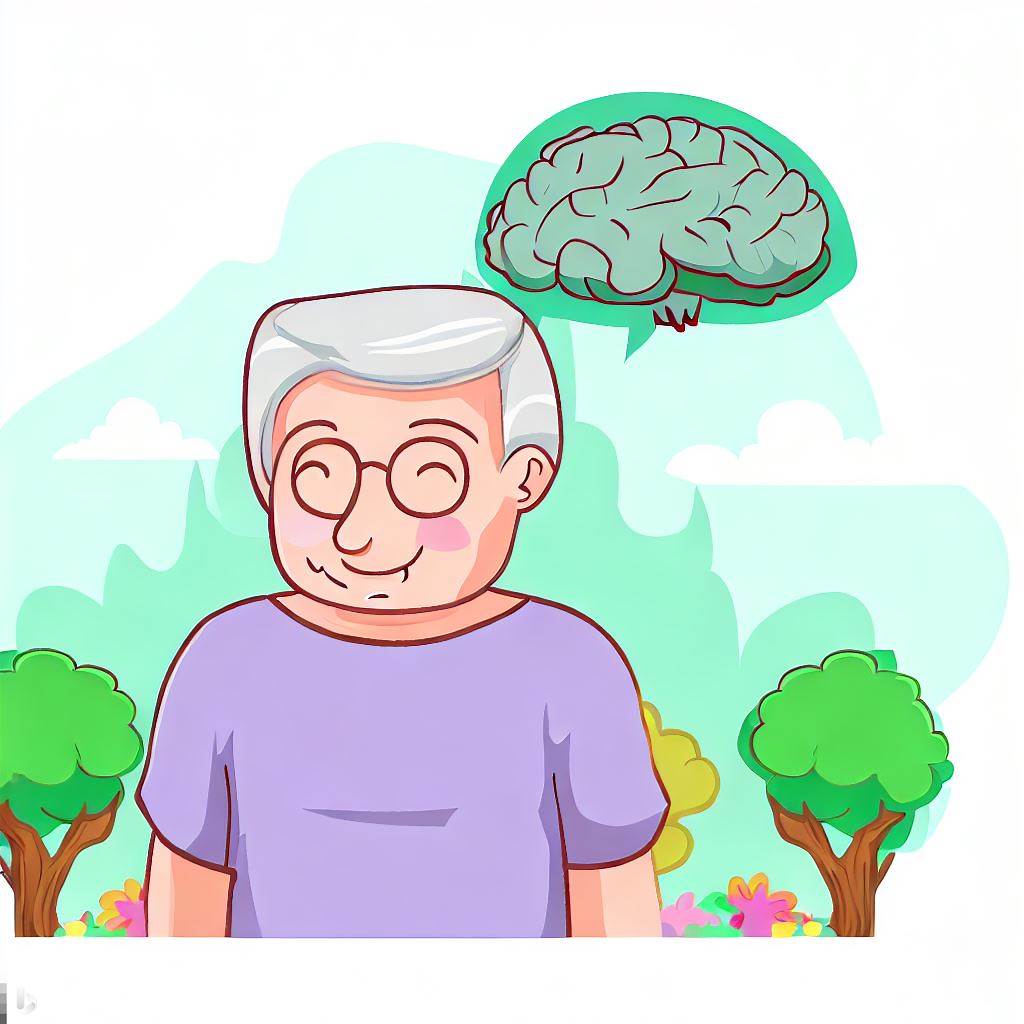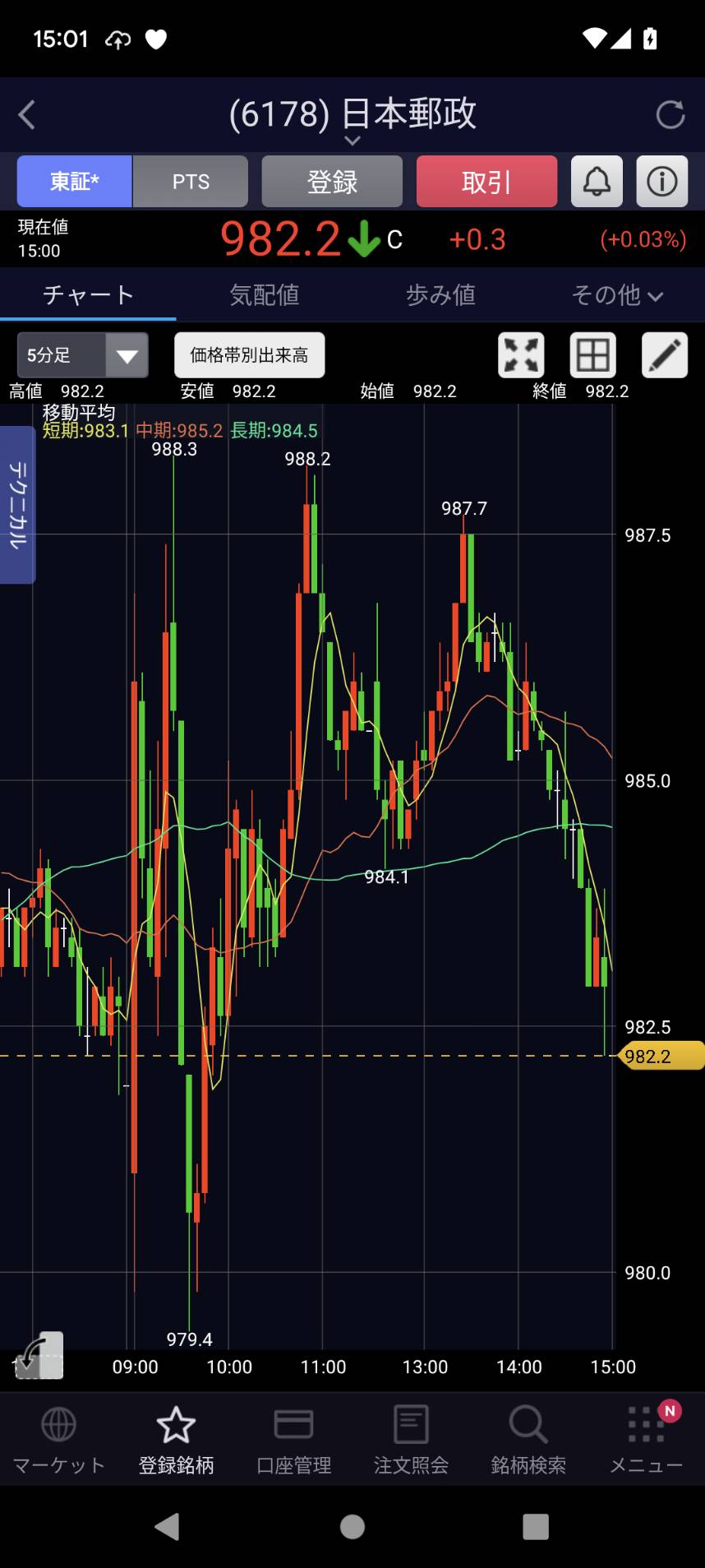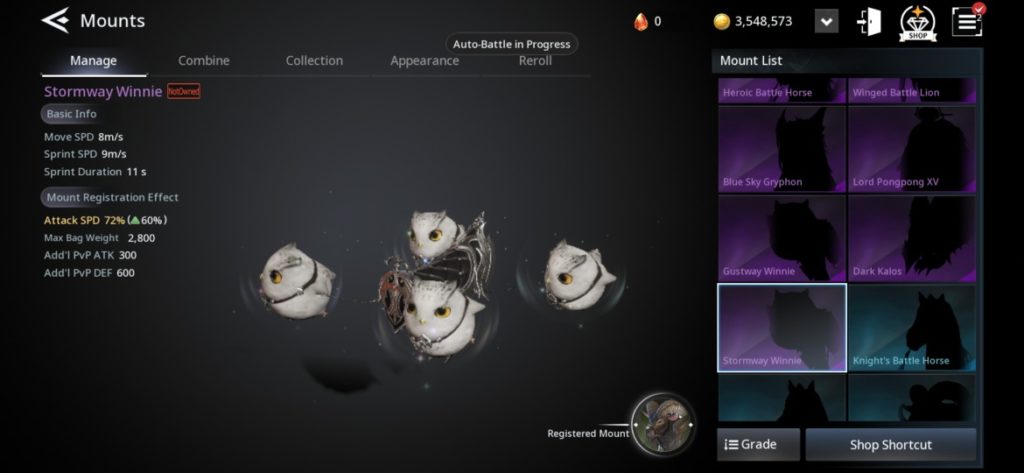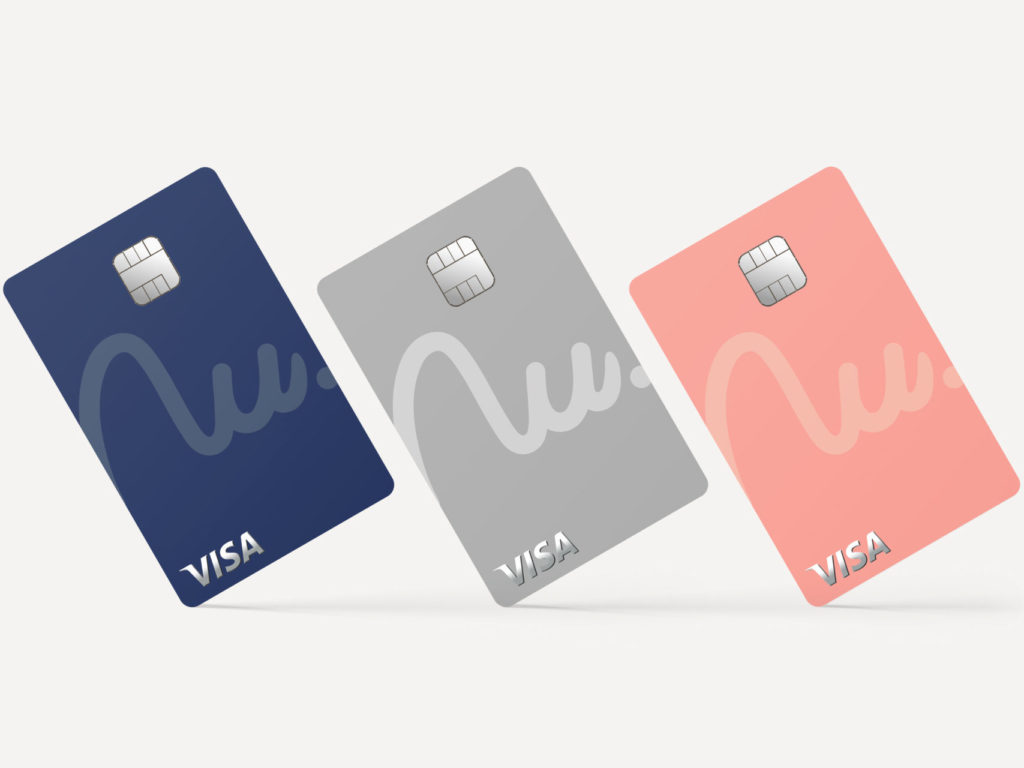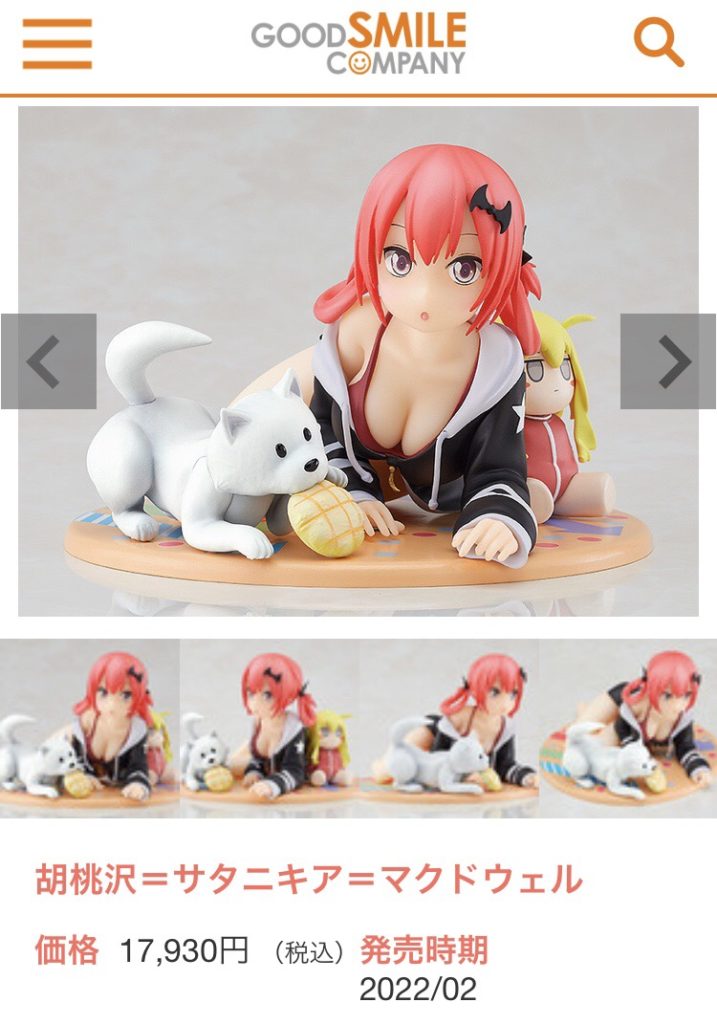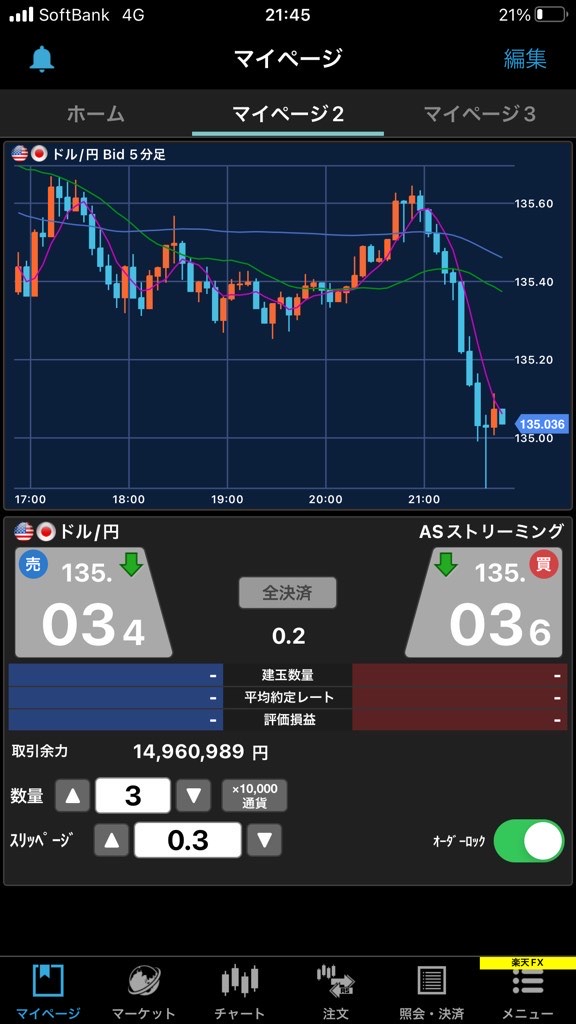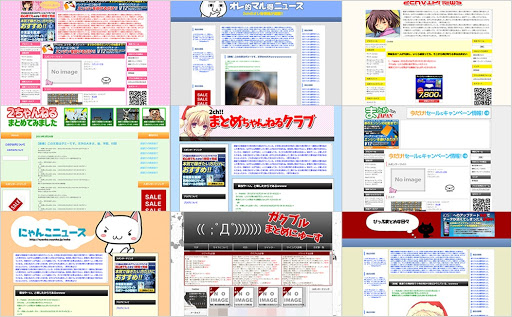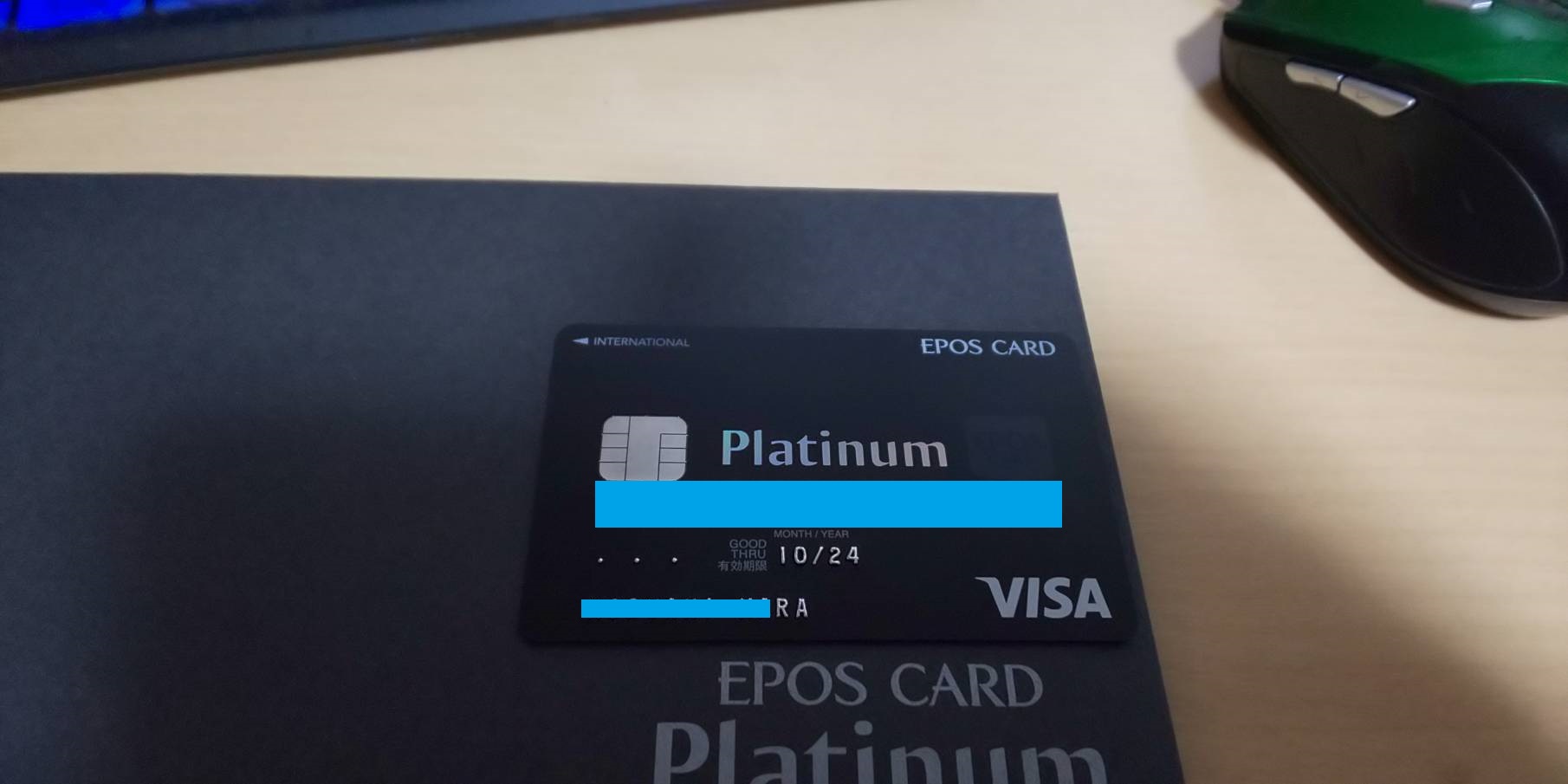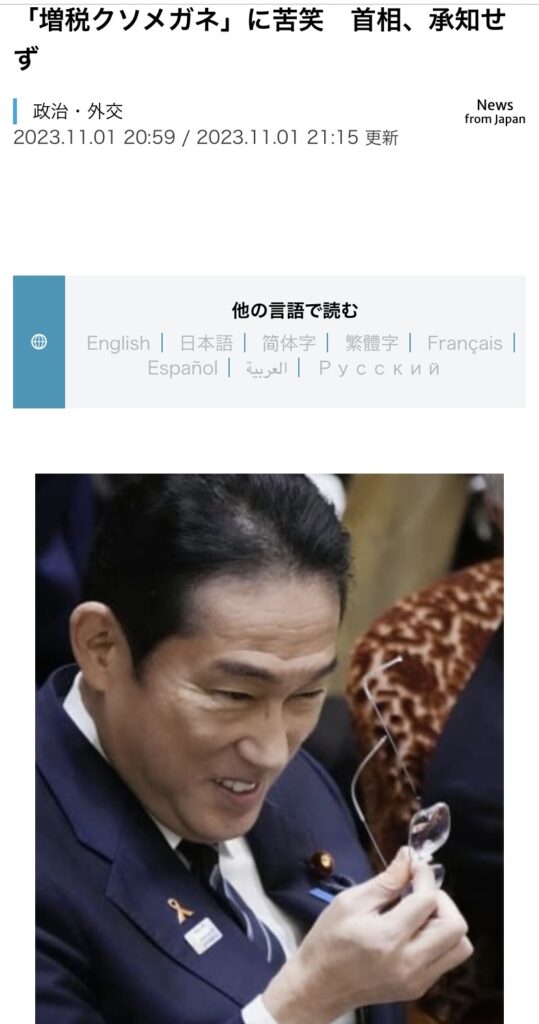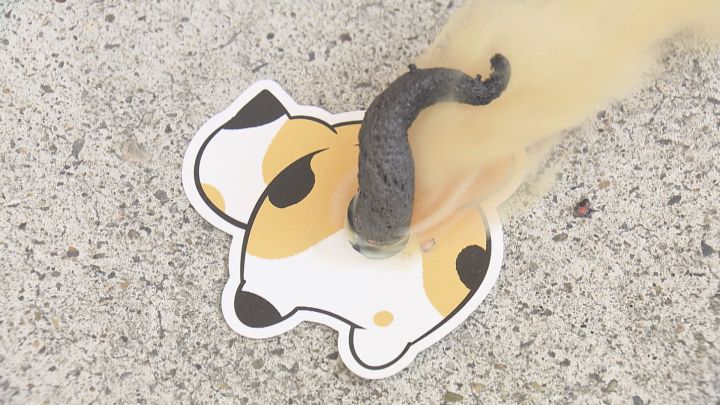アマゾンプライムビデオをパソコンにダウンロードしてみる方法
通常パソコンからはAmazonプライムビデオをダウンロードできません。
そこで登場するのがBlueStacksというパソコンでスマホのアプリを起動できるエミュレーターです!
ちなみにこのBlueStacksを使うとスマホアプリのゲームがパソコンで遊べちゃいます!
Amazonプライムビデオはたくさんの動画を楽しめ、動画のダウンロードも可能、オフライン視聴もできます。このAmazonプライムビデオをPCでも楽しみたい方へ、AmazonプライムビデオをPCにダウンロードする方法です。
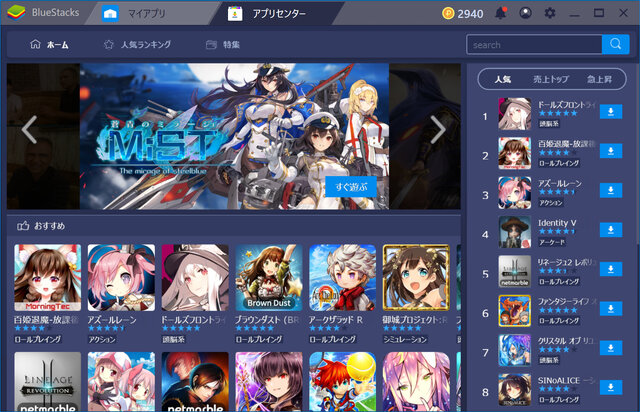
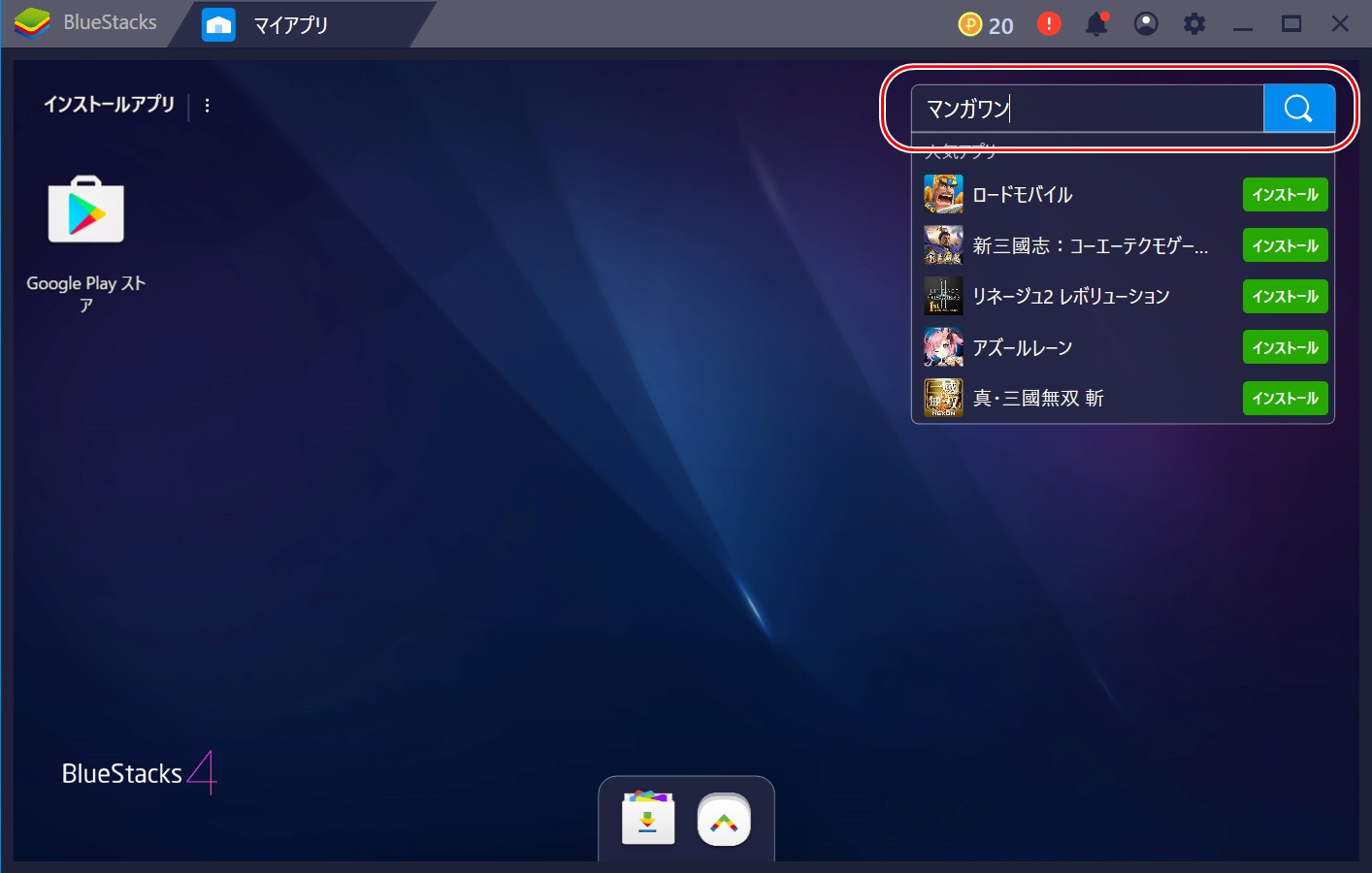
Amazonプライム会員になれば豊富なビデオを楽しむことができる「Amazonプライム・ビデオ」。Wi-Fi環境のある場所で、あらかじめビデオをダウンロードしておくと、ネット接続がない場所でもビデオを視聴することができる。筆者も通勤電車のなかで、この機能を使ってスマホで「Amazonプライム・ビデオ」を楽しんでいる。だが、これはスマホアプリ版のみの機能。パソコンのブラウザからではビデオをダウンロードすることができない。これではノートパソコンを屋外で使っている人には不便であろう。
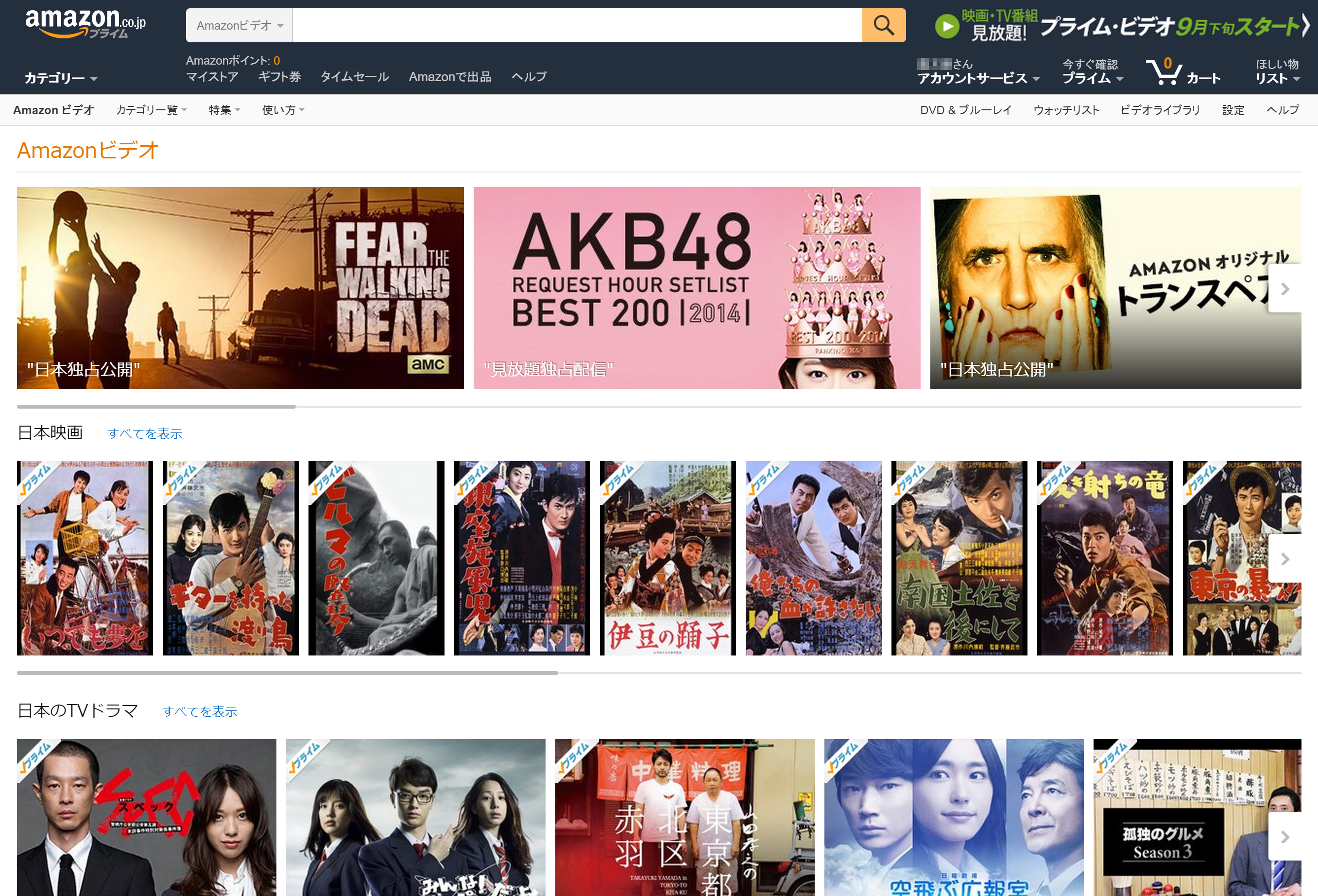
BlueStacksサイトからBlueStacksをダウンロード
まず今すぐダウンロードをクリック

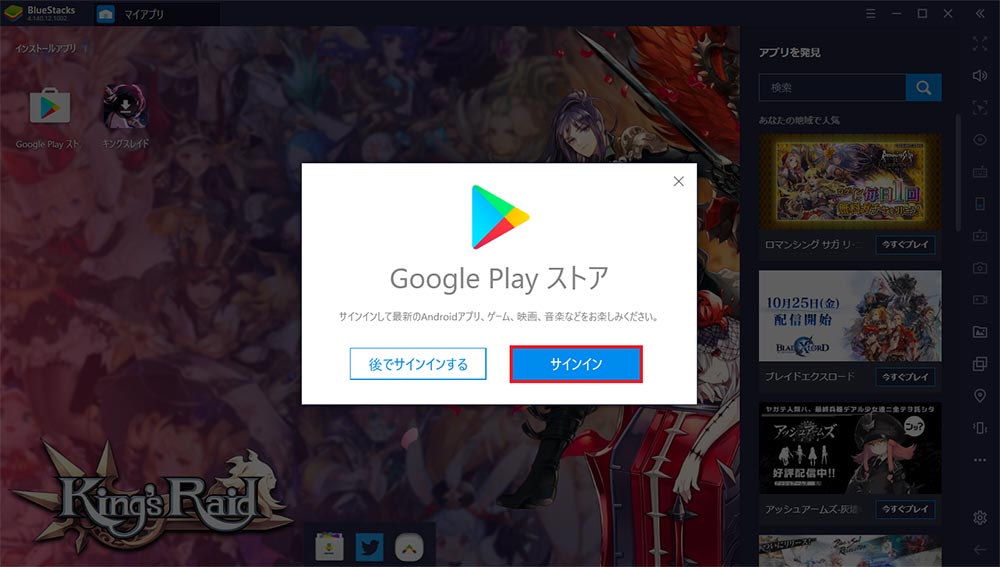
次にGooglePlayにサイインイン
Amazonプライム・ビデオを検索してダウンロード
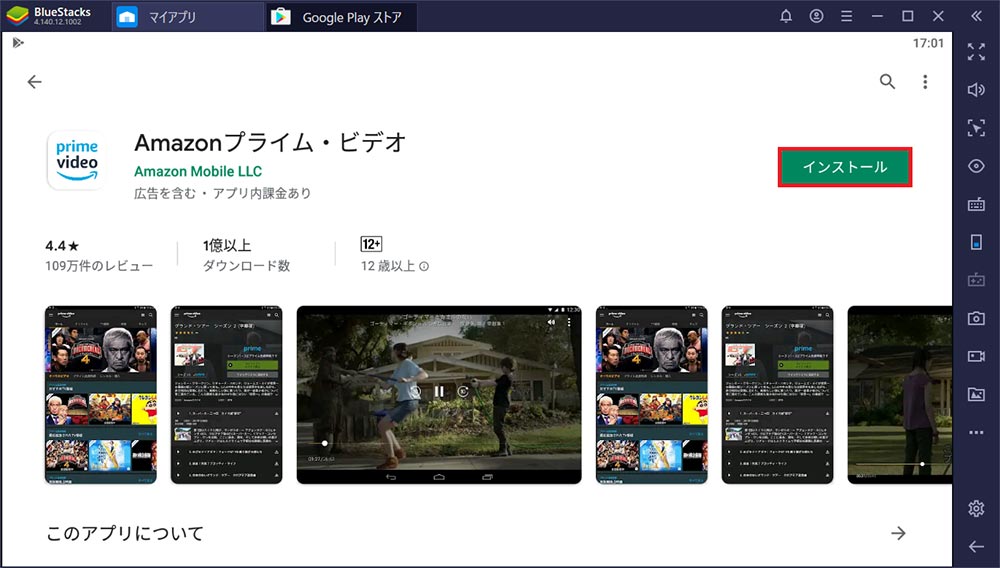
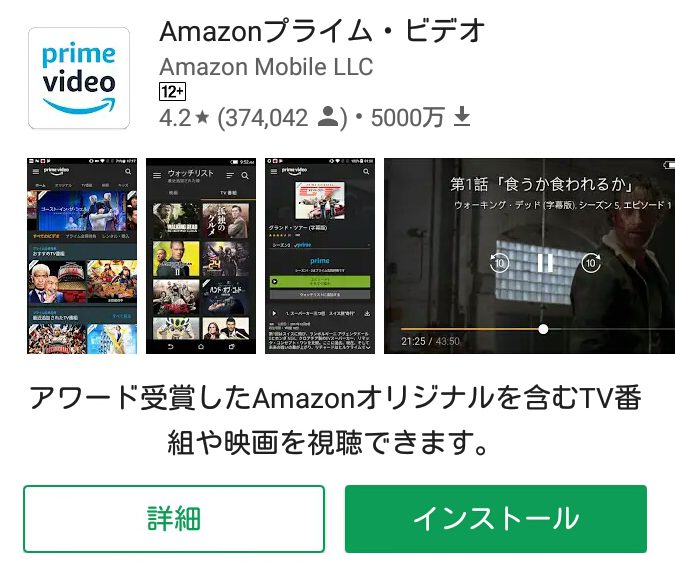
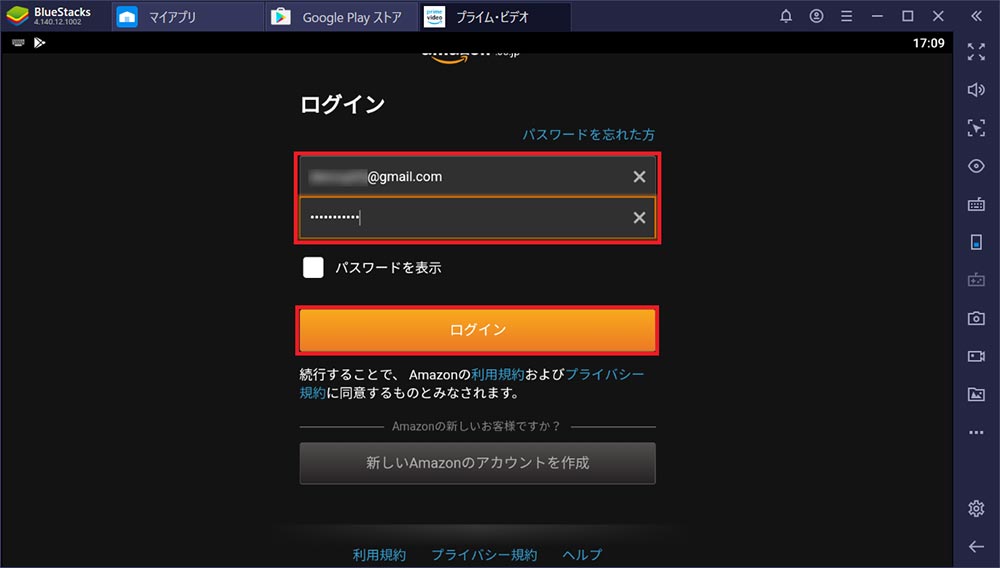
Amazonプライム・ビデオのログイン画面が表示されるので、Amazonプライムのアカウントでログイン
パソコンで「Amazonプライム・ビデオ」アプリを起動
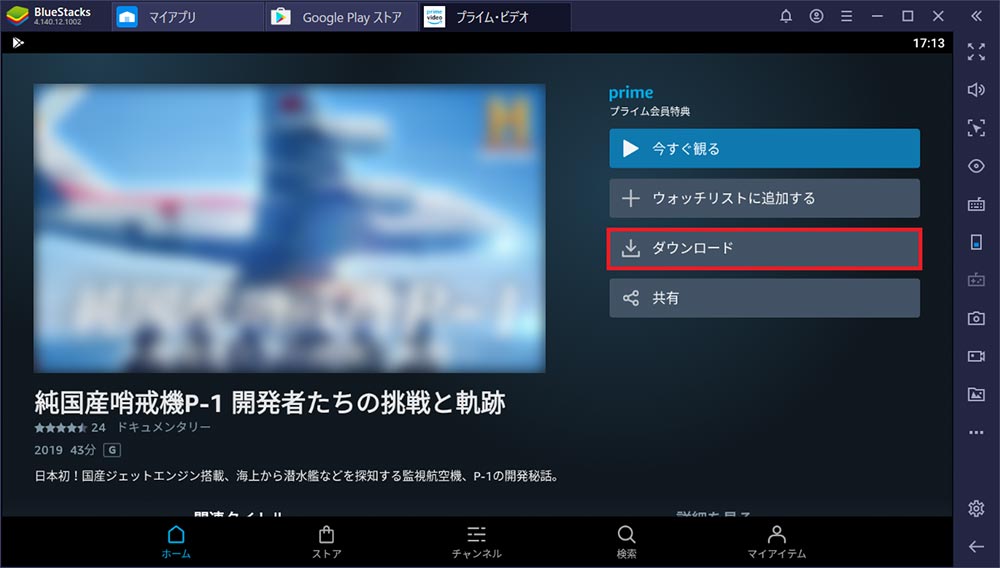
「Amazonプライム・ビデオ」でダウンロードしたい作品を選択したら、「ダウンロード」
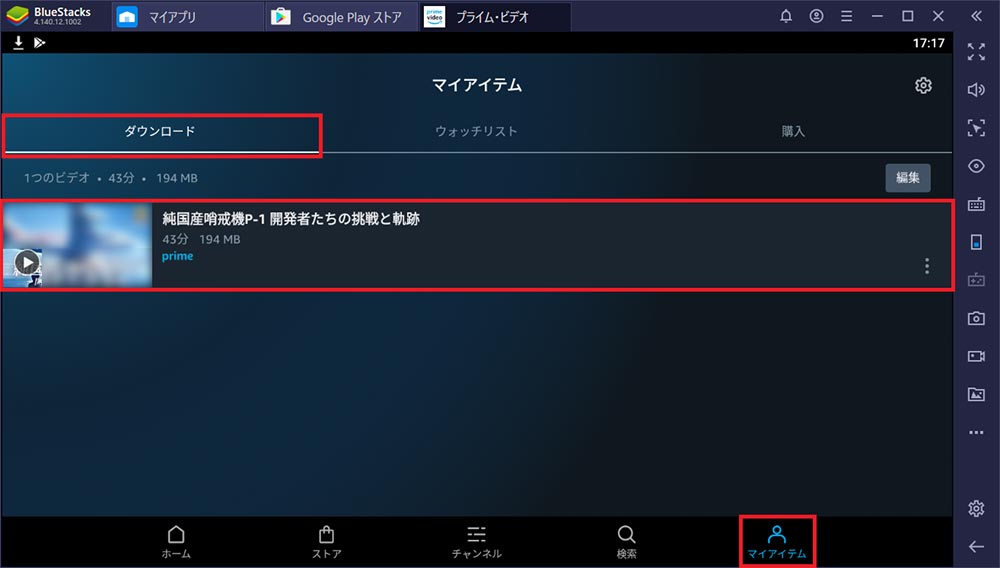
好きな画質を選べば、実際にビデオのダウンロードが開始される
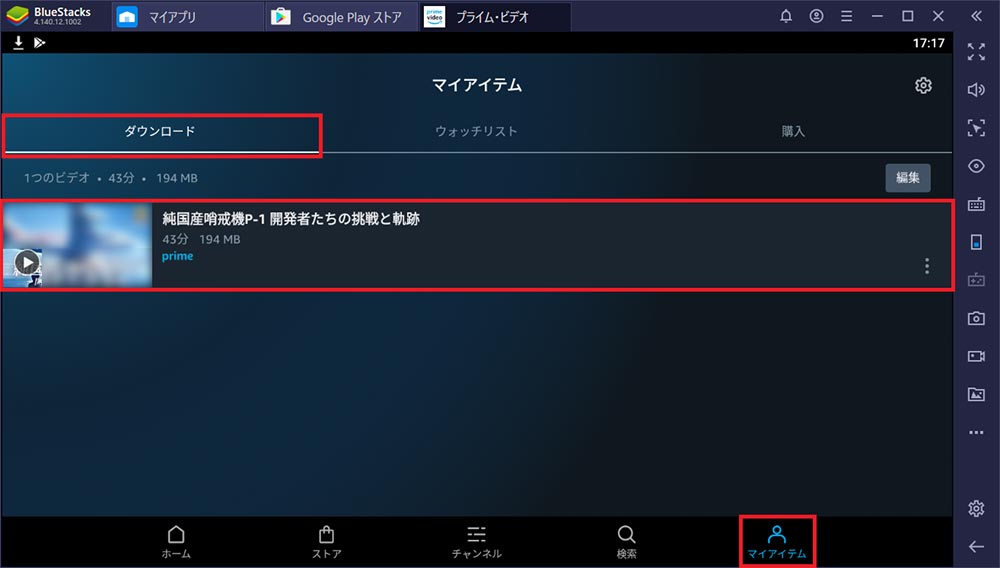
画面下のメニューで「マイアイテム」を選択し、「ダウンロード」タブを選ぶと、ダウンロードされたビデオのリストが確認できる。これでネット接続がなくても再生できる
ダウンロードしたビデオには有効期限があり、視聴開始から48時間で再生できなくなります。
NoxPlayerをつかっても同じようにPCでの動画ダウンロードできます。
ちなみにNoxPlayerでもスマホのゲームアプリで遊べますよ!
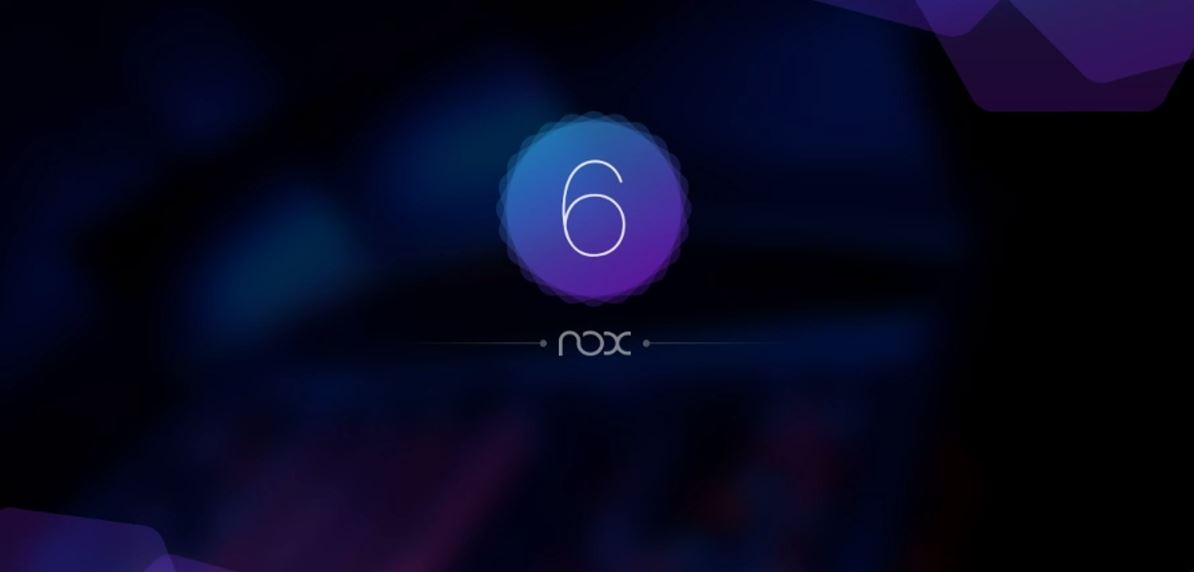
こちらからダウンロード

次にGooglePlayにサイインイン
Amazonプライム・ビデオを検索してダウンロード
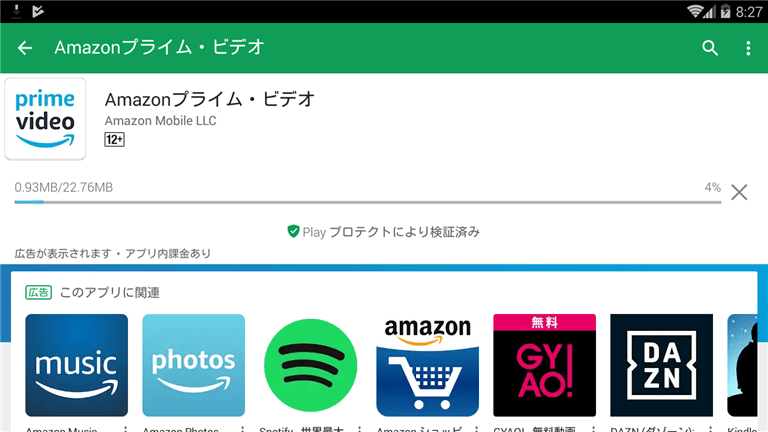
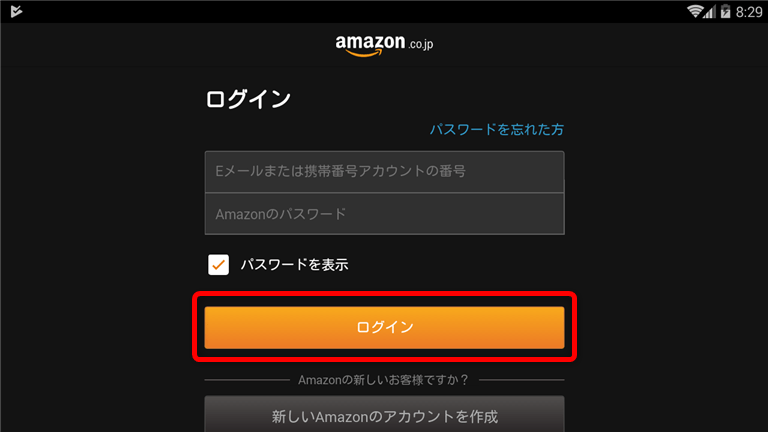
アマゾンのプライム会員アカウントにログイン

「Amazonプライム・ビデオ」でダウンロードしたい作品を選択したら、「ダウンロード」
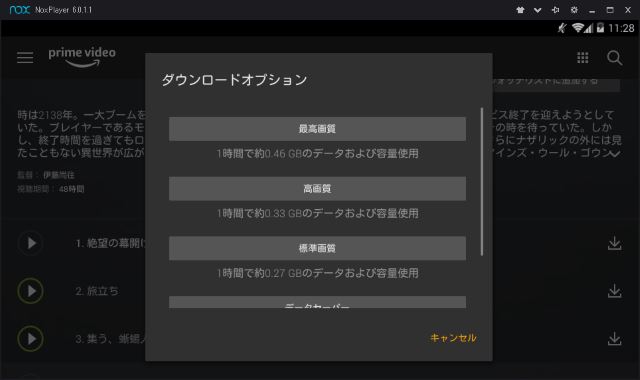
ダウンロードしたビデオには有効期限があり、視聴開始から48時間で再生できなくなります。













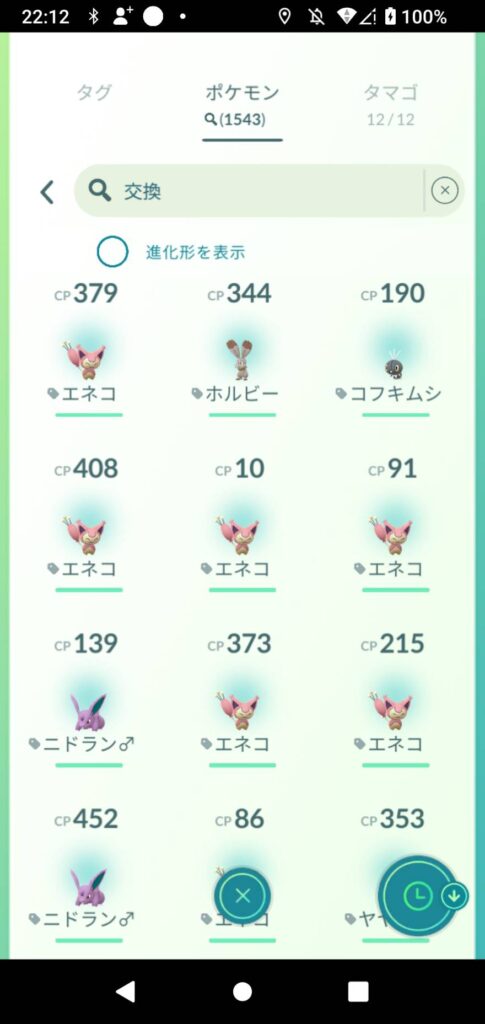




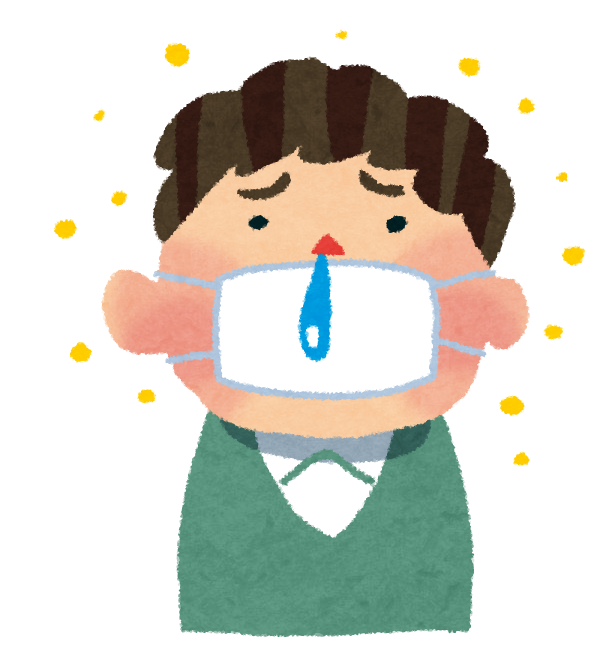









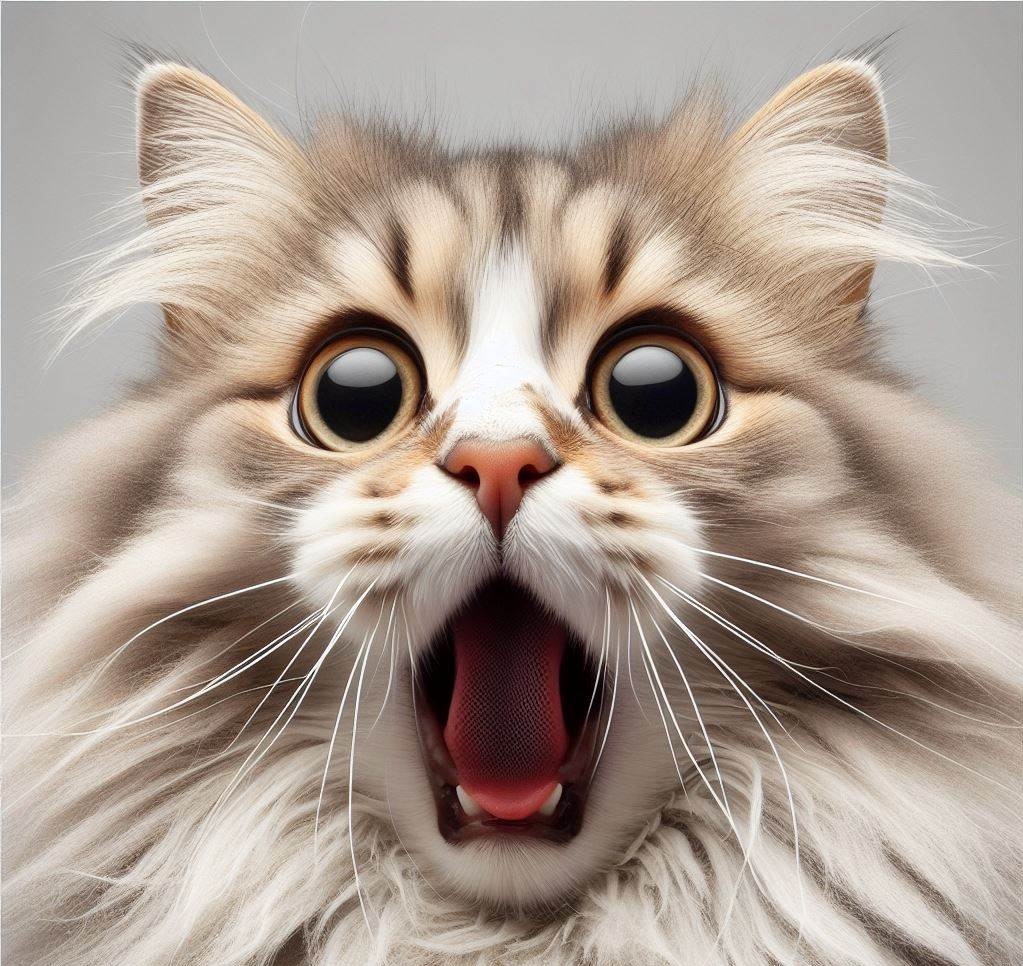








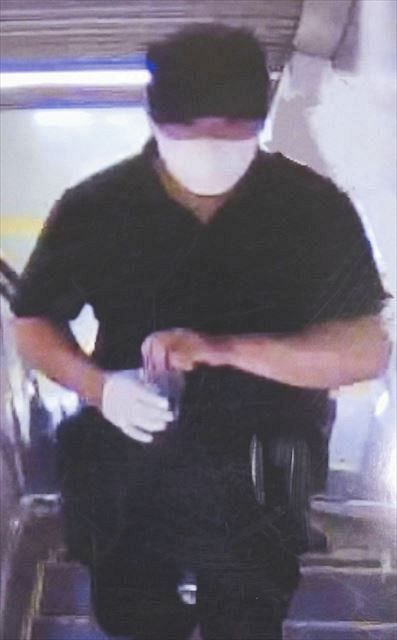






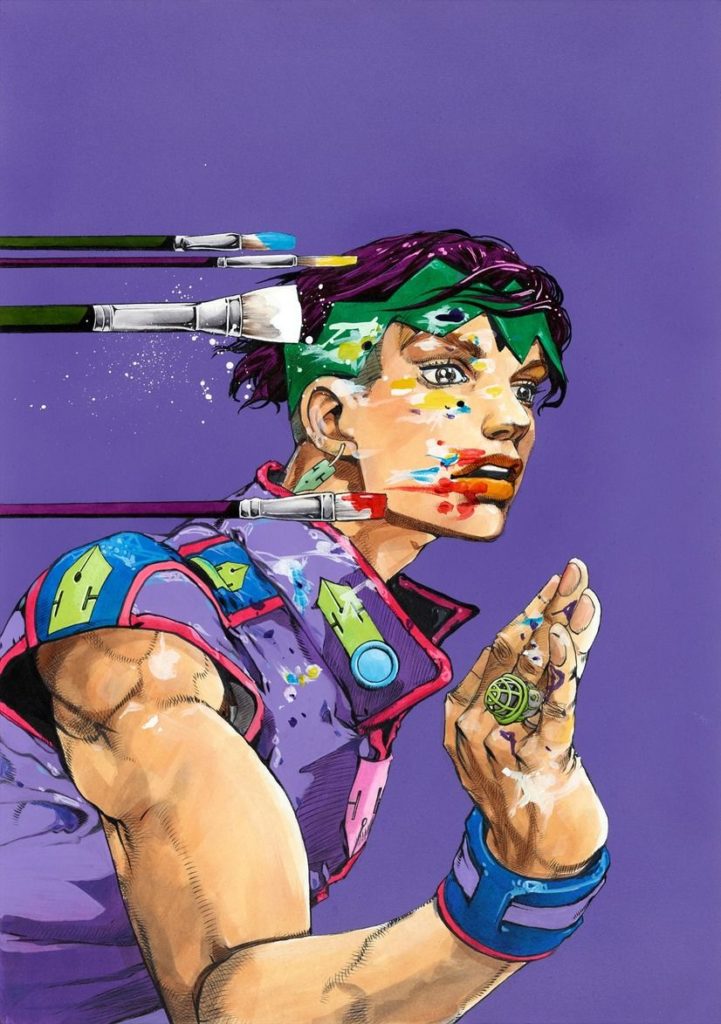








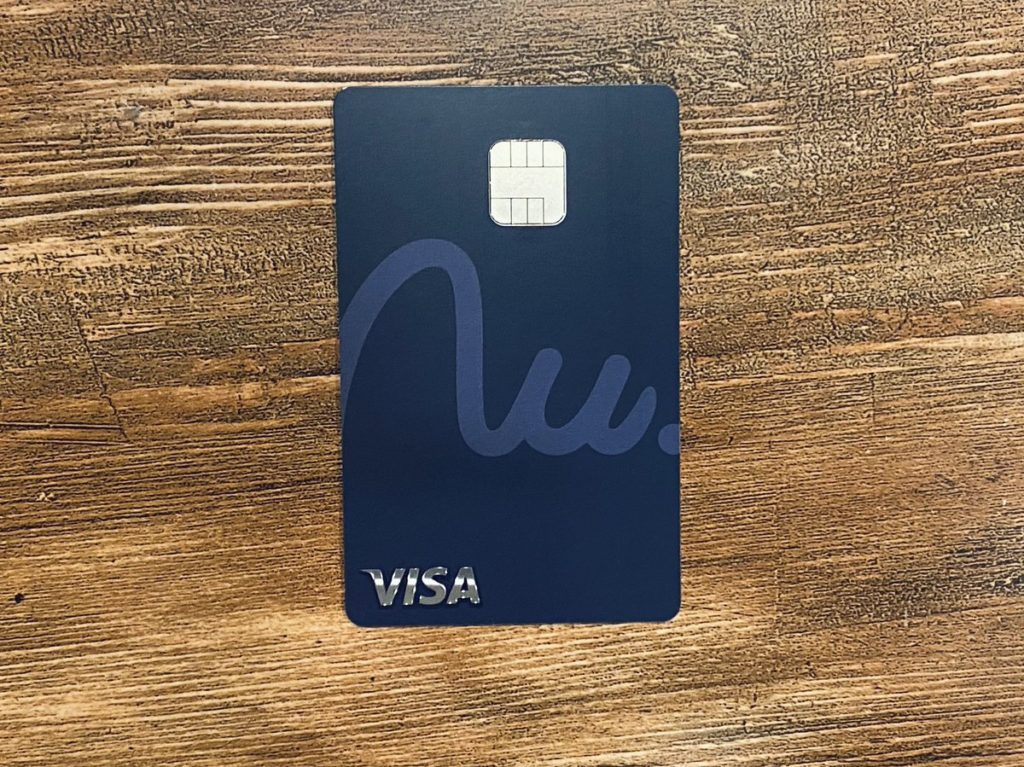












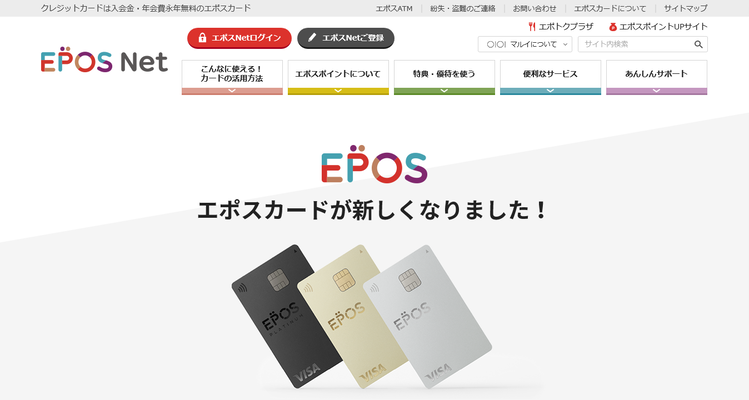















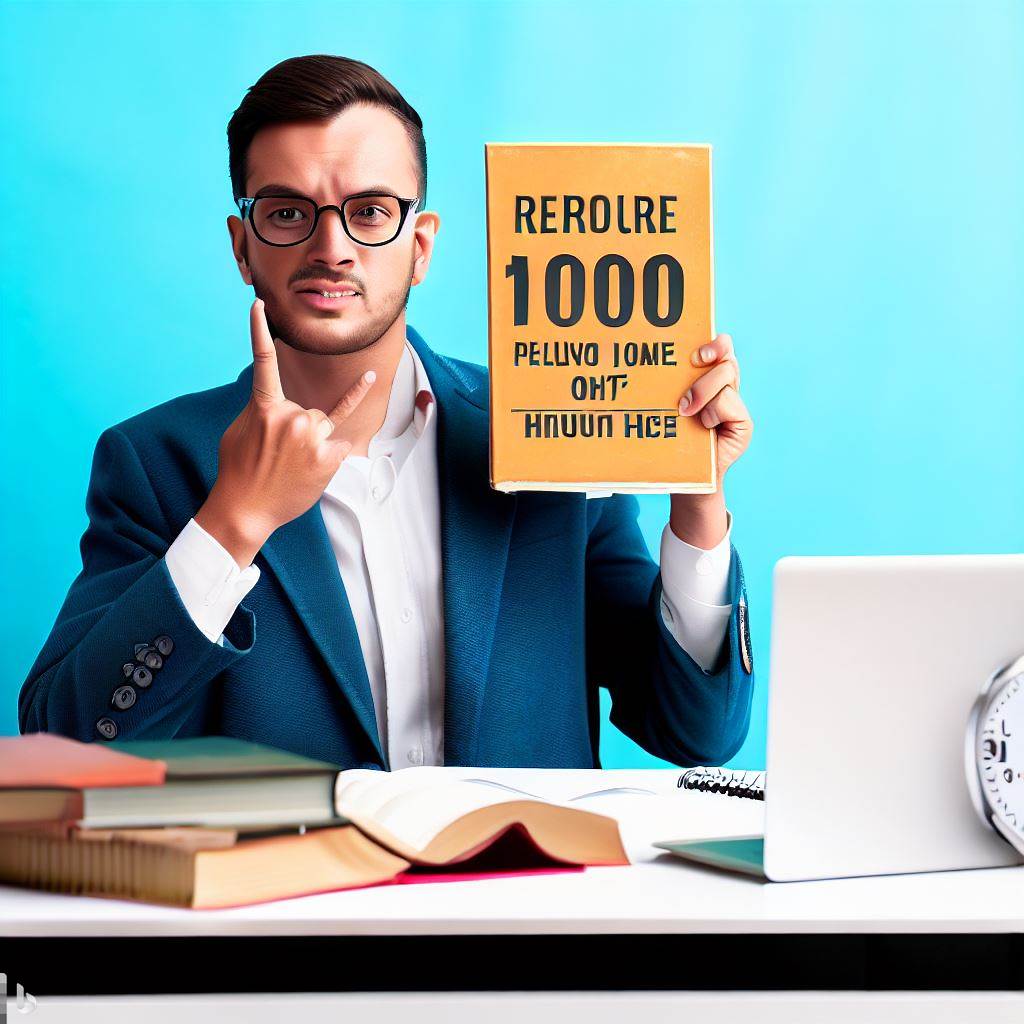







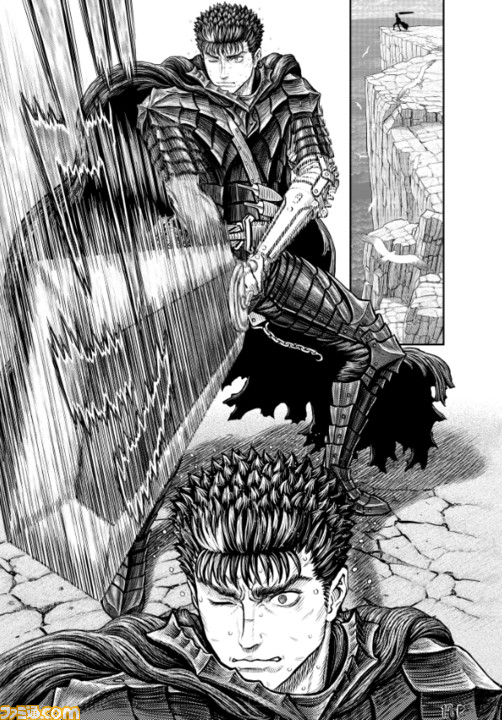





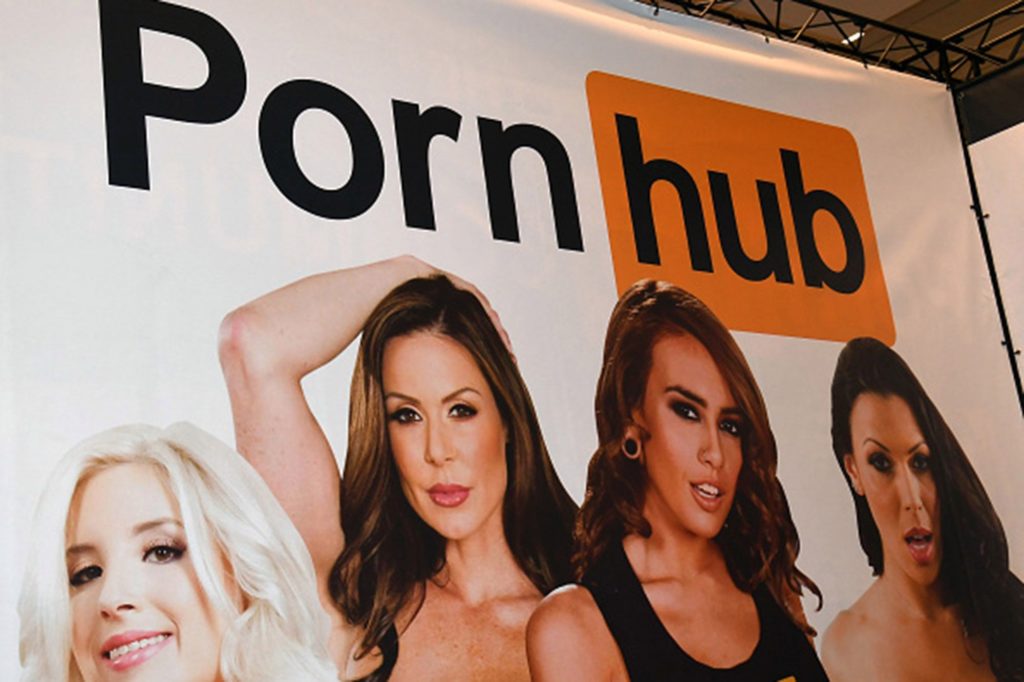










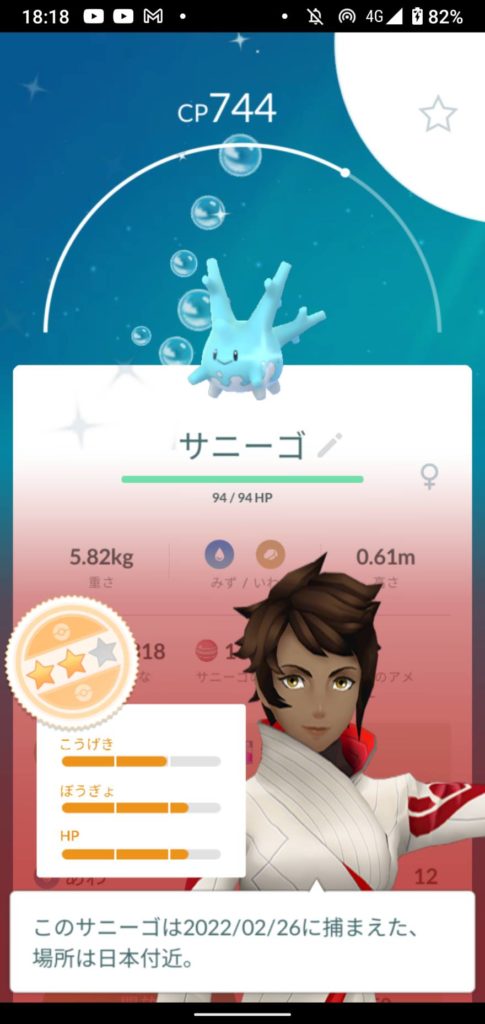


















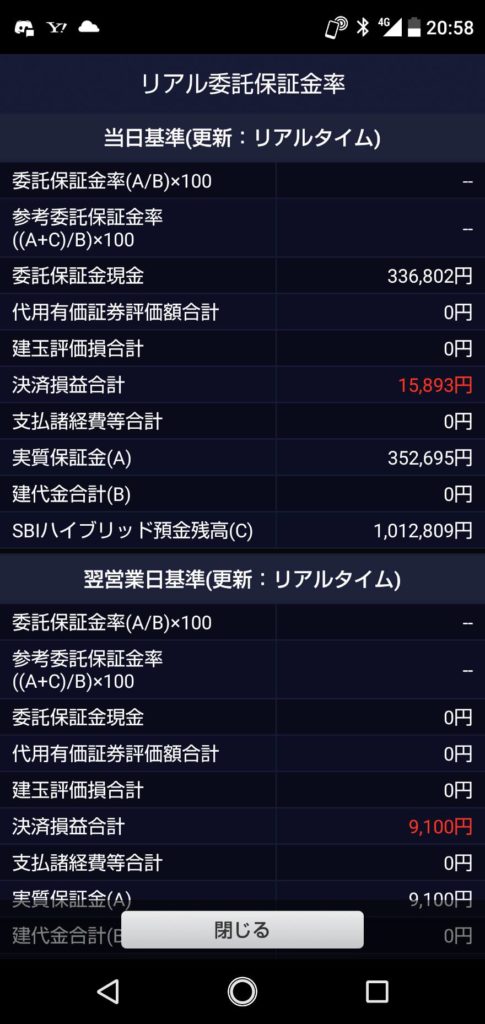

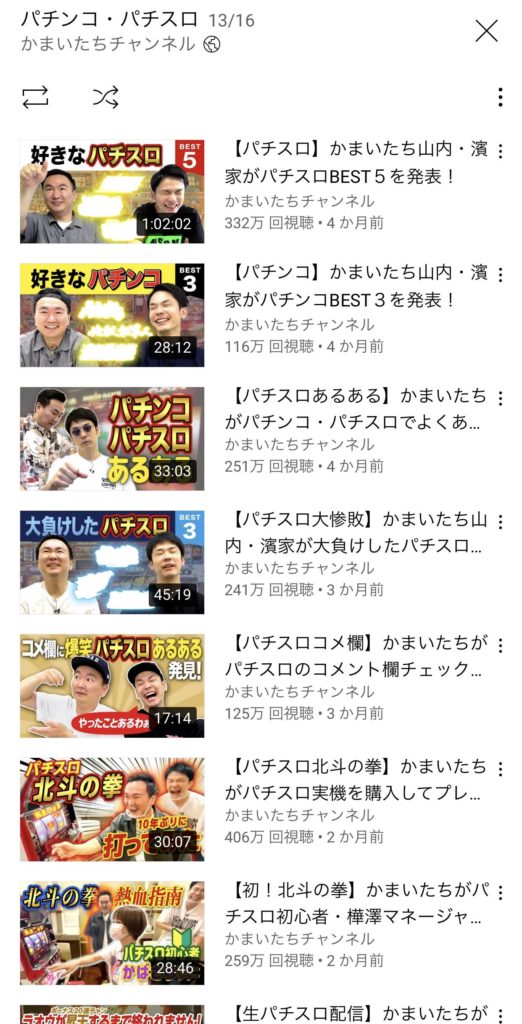






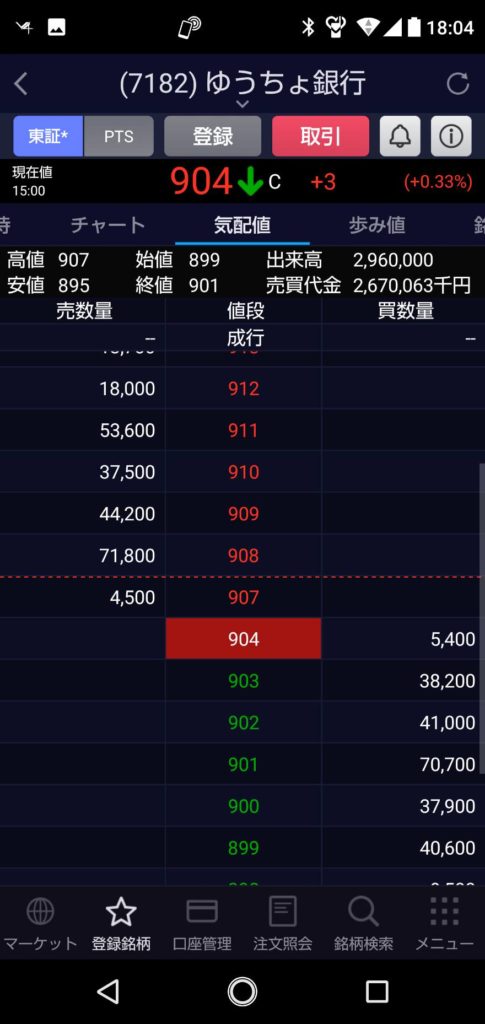




に直撃取材「結婚してるけど、付き合っている人がいました」.jpg)



























































、卒業延期!3年ぶり「リアル握手会」開催を発表「卒業前にやり残してた」 ファンはビニール手袋着用.jpg)